早押しボタン
早押しボタンは、クイズ番組でおなじみ早押し判定システムをネット上に構築するスマホアプリ!

早押し判定をPCで行う事も出来るので大画面表示が簡単。披露宴や2次会でぜひ!

URLでボタンにアクセスするのでゲストはアプリのインストール不要!

一番先に押されたボタンの名前が判定機に表示されます

YesNoモードではYesまたはNoを押した人数を集計

2024年1月11日
windows上で動く判定機の最新版はこちらからダウンロードして頂けます。昨年度版の使用期限は1月31日までとなります
2024年5月28日
アプリ起動時に「サーバーが未証明です」というメッセージが出る現象が報告されています。「サーバーを信頼する」をクリックする事でアプリは問題なく使用出来ますが、このメッセージが現れた場合はお手数ですがこのページ下部のお問い合わせフォームよりご報告頂けると助かります!
早押しボタンはappストアやplayストアでご購入頂けます。まずは体験版を!
新規プロジェクトの作成はプロジェクトを選択画面でno dataを選択し、適当な名前を入力して新規ボタンをクリック!

プロジェクトは同時に3つまで作成出来るので披露宴用とか2次会用といった管理が行えます

下向きの三角をクリックすると削除ボタンが現れ、既にあるプロジェクトを削除できます

早押しボタンは使う数だけボタンに名前が必要です。披露宴や2次会ならゲスト一覧などの外部データを利用するのが簡単!
1.メールやエクセルに流用出来るデータがあればそれをコピーしてください

2.アプリの外部データ入力欄を長押しするとコピーした外部データをペーストできます

3.カンマ区切り タブ区切り 改行 いずれかを選択して取り込んだデータが上手く区切れたら成功!

アプリ内のデータをコピーすれば体験版から有料版への引っ越しもカンタン!

早押しボタンは取り込んだデータを修正したり、ボタン名を一から作成する編集機能も備えています

既に配置されている名前を長押しするとテキストが編集できます

追加ボタンを押せば新しい名前を追加できます

不要な名前はチェックを入れた状態で削除ボタンを押して下さい

登録のページで登録ボタンを押すとこのプロジェクト専用のURLが2つ作成されます


- 早押しボタンURLは参加者全員で共有して下さい
- 判定機URLはイベントの管理者だけが管理してください
判定機は、どのゲストあるいは何人のゲストがボタンを押したかを表示するプログラムで、以下3つの方法で起動します
- アプリから起動
- URLで起動
- windowsで起動

アプリから起動
アプリ内の判定ボタンをクリックすると起動します。起動できる端末は「早押しボタン」をインストールしたスマホのみです
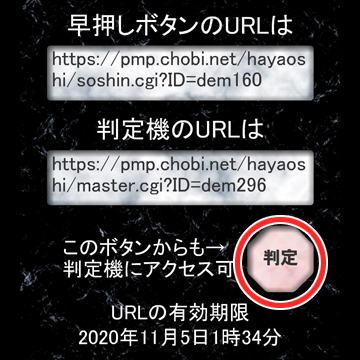
URLで起動
ブラウザが使える様々な端末からURLで起動。この方法で起動した場合はYesNoモードが使えません

windowsで起動
弊社が無料配布しているzipファイルをwindows端末にダウンロード&解凍して起動。判定機をPCで動かせるので大型スクリーンに映すのが簡単。zipファイルはダウンロードのページで入手できます

ダウンロードが済んだら解凍してください。解凍したフォルダはPCのどこに置いても結構

インストールは不要で、フォルダ内にあるQuizJudgeというファイルをクリックするだけで起動します。アンインストールもフォルダごと削除するだけ

windowsによってPCが保護されましたというメッセージが現れてアプリが起動しない場合はメッセージ内の詳細情報をクリックして

さらに実行をクリックするとアプリが起動します

実行ボタンが現れないなど上記の方法で解決しない場合はPCの画面左隅にあるスタートボタンをクリック、さらに設定をクリック
windows版アプリの使用期限はダウンロードした翌年の1月31日です。期限が近づいたら再度ダウンロードをお願いします

判定機のYesNoボタンを押すと早押しモードとYesNoモードが切り替わります。YesNoボタンがピンク色の時はYesNoモードです
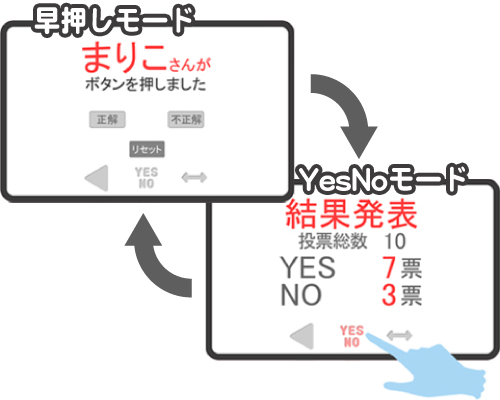
早押しモードの操作
早押しモードには待機と判定という2つの状態があり、待機中にゲストがボタンを押すと自動で判定画面に替わります。リセットで待機に戻ります

判定画面では正解・不正解ブザーを鳴らす事ができます。必要に応じてご利用下さい

YesNoモードの操作
YesNoモードには待機と集計そして結果発表という3つの画面があり、これらはボタンを押す事で切り替わります

集計画面はゲストの何パーセントがボタンを押したか表示します。ゲストにはYesかNoを選んだ状態で送信ボタンを押してもらって下さい
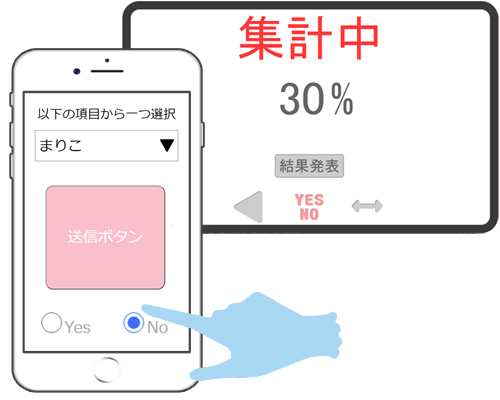
結果発表画面は、Yesを選択したゲストとNoを選択したゲストの数をそれぞれ表示します。この画面になってからゲストがボタンを押しても集計されません

⇔ボタン
⇔ボタンを押すと横長モニタに適したレイアウトに変わります。判定機をTVモニタに映す時などにお使い下さい

使用上の注意
複数の判定機を同時に起動させると休止状態になる事があります。元に戻す時はリセットボタンを押して下さい

早押し判定はゲストが送信ボタンを押した瞬間に行われますが、結果が判定機に表示されるまでに2秒程かかります

判定機はsafariで起動させたりBluetoothのスピーカーを使用していると音が鳴らない事があります

早押しボタンのお問合せ、不具合報告などは以下よりお願いします。完全版の場合は製品番号(アプリのプロジェクト管理ページに表示されており長押しでコピー可)も載せて頂けるとより細かい対応が可能です
※アプリ起動時に「サーバーが未証明です」というメッセージが出る現象が一部で報告されています。このメッセージが現れるという方はお手数ですがiphoneかandroidか、アプリが有料版か無料版かをお知らせ頂けると助かります!
お年玉袋作りました
子供さんに楽しんでもらえるしかけ付きお年玉袋を作りました。お求めはこちらから



